WordPress에서 전환율이 높은 ActiveCampaign 양식을 만드는 방법
게시 됨: 2020-05-04WordPress 웹 사이트에서 전환율이 높은 ActiveCampaign 양식을 만들고 싶습니까?
WPForms에는 통합 기능이 내장되어 있으므로 몇 초 만에 WordPress 양식을 ActiveCampaign에 연결하고 양식에서 ActiveCampaign 계정 및 이메일 목록으로 데이터를 자동으로 보낼 수 있습니다.
따라서 이 게시물에서는 ActiveCampaign을 WordPress 양식에 연결하는 방법을 정확히 보여 드리겠습니다.
WordPress에서 ActiveCampaign 양식을 만드는 이유는 무엇입니까?
ActiveCampaign은 리드 및 고객과의 관계를 구축할 수 있는 최고의 이메일 마케팅 서비스입니다. WPForms를 사용하면 ActiveCampaign을 WordPress와 연결할 수 있으므로 사이트에서 양식을 쉽게 만들고 배치할 수 있습니다.
ActiveCampaign을 WPForms와 통합할 때 얻을 수 있는 몇 가지 이점은 다음과 같습니다.
- 사용 용이성 : 드래그 앤 드롭 빌더를 사용하여 WordPress 대시보드 에서 바로 몇 번의 클릭만으로 놀라운 양식 을 쉽게 만들 수 있습니다.
- ActiveCampaign에 로그인할 필요가 없습니다 . 한 번만 통합하면 WordPress에서 무제한 가입 양식을 만들 수 있습니다.
- 구독 추가 확인란 : 사용자가 문의 양식을 제출할 때 목록에 자동으로 구독하도록 허용하시겠습니까? 스마트 조건부 논리를 사용하여 연락처 양식에 구독 확인란을 추가하기만 하면 됩니다.
- 양식 포기 : 양식 포기 를 활성화하여 일부 양식 항목을 캡처합니다. 이 기능을 사용하면 관심 있는 리드를 팔로우하고 고객으로 전환할 수 있습니다.
- 그리고 더 많은…
이제 WPForms와 함께 ActiveCampaign을 사용하려는 이유를 알았으므로 WordPress에서 ActiveCampaign 양식을 만드는 방법을 정확히 살펴보겠습니다.
WordPress에서 ActiveCampaign 양식을 만드는 방법
이 단계별 가이드에 따라 ActiveCampaign 양식을 만들고 WordPress 사이트에서 실행하십시오.
1단계: ActivateCampaign 애드온 활성화
ActivateCampaign 애드온을 켜기 전에 가장 먼저 해야 할 일은 WPForms 플러그인을 설치 및 활성화하고 WPForms Elite에 가입하는 것입니다. 다음은 WordPress 플러그인을 설치하는 방법에 대한 자습서입니다.
다음으로 ActiveCampaign 애드온을 활성화해야 합니다. WPForms » 애드온으로 이동 하여 ActiveCampaign 애드온 을 찾습니다. 애드온 설치를 클릭합니다.
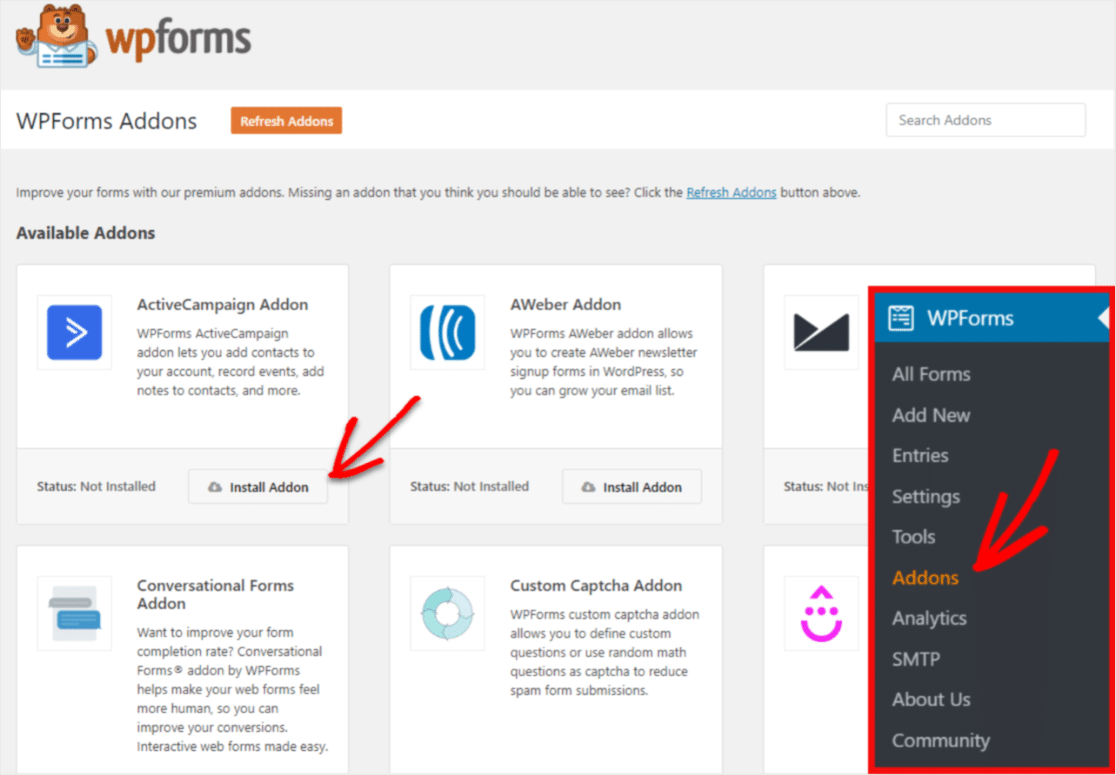
완료되면 애드온 상태가 활성으로 변경되는 것을 볼 수 있습니다.
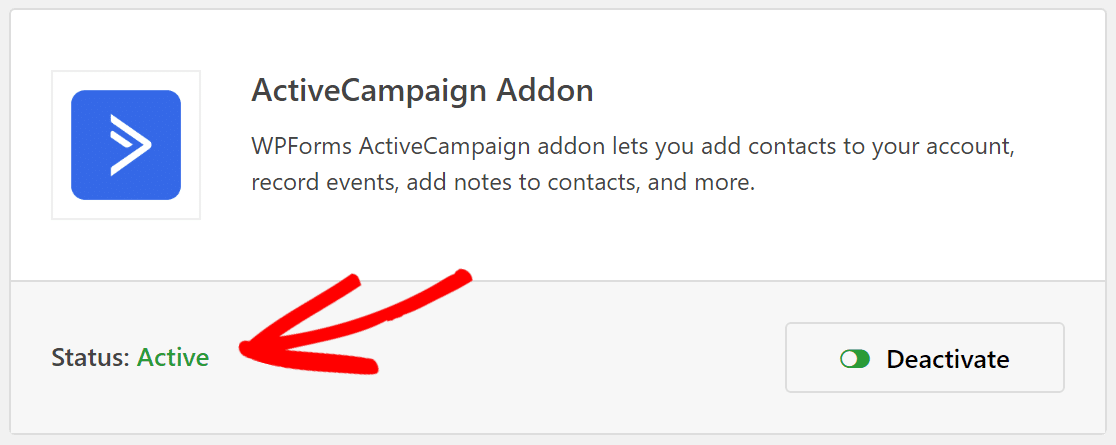
2단계: 양식 작성
설치 후 WPForms » Add New 로 이동하여 양식을 만들고 싶을 것입니다.
설정 화면에서 양식의 이름을 지정하고 뉴스레터 가입 양식 템플릿을 선택합니다.
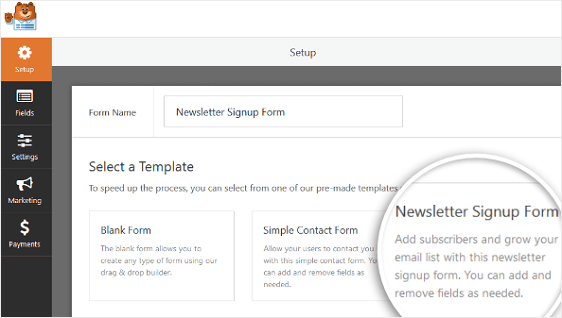
WPForms는 간단한 뉴스레터 가입 양식을 만듭니다.
여기에서 왼쪽 패널에서 오른쪽 패널로 필드를 끌어 추가 필드를 추가할 수 있습니다. 그런 다음 필드를 클릭하여 변경합니다.
또한 양식 필드를 클릭하고 위 또는 아래로 끌어 ActiveCampaign 구독 양식의 순서를 재정렬할 수도 있습니다.
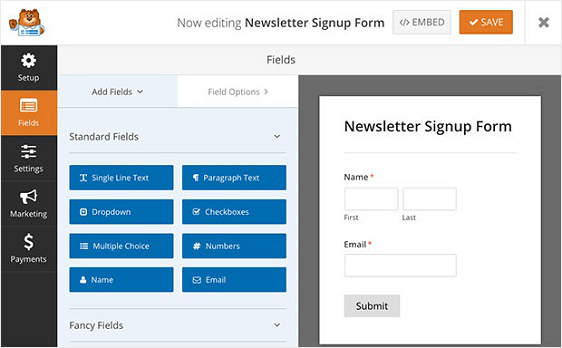
ActiveCampaign 가입 양식에 추가해야 할 중요한 양식 필드 중 하나는 GDPR 계약 필드입니다.
이 양식 필드는 사이트 방문자가 개인 정보를 저장하고 마케팅 이메일을 보내는 데 동의할 수 있는 방법을 제공하여 GDPR 준수 양식을 만드는 데 도움이 됩니다.
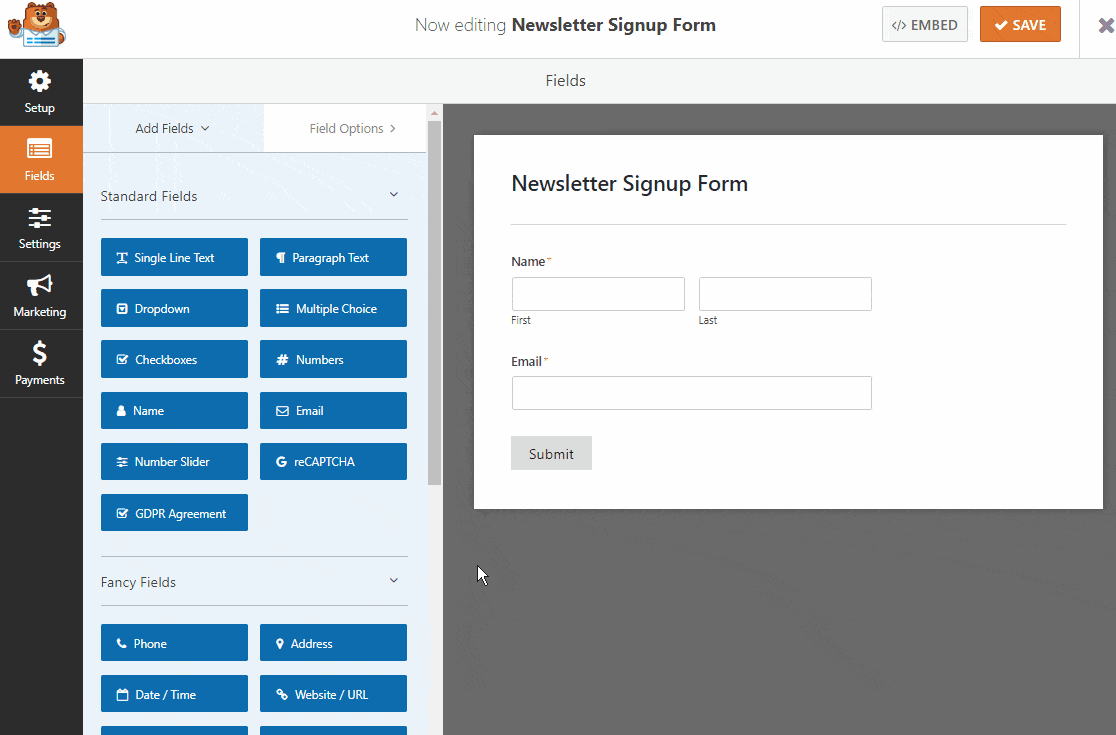
계약 필드의 기본 언어를 변경하려면 필드를 클릭하여 변경하기만 하면 됩니다.
GDPR 계약 필드를 구독 양식에 추가하기로 결정한 경우 WPForms » 설정 으로 이동하여 GDPR 향상 확인란을 클릭해야 합니다.
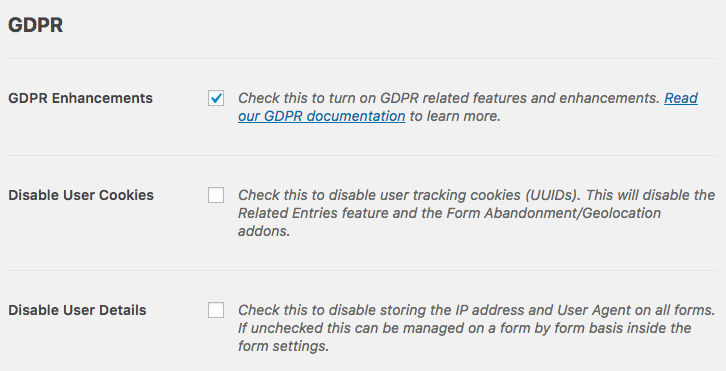
이를 통해 WPForms가 제공하는 GDPR 향상 기능을 사용하여 GDPR을 훨씬 쉽게 준수할 수 있습니다.
실제로 다음을 수행할 수 있습니다.
- 사용자 쿠키 비활성화
- IP 주소 및 사용자 에이전트 데이터를 포함하는 사용자 세부 정보 비활성화
- WordPress 양식의 GDPR 양식 필드에 액세스
양식 사용자 정의가 완료되면 저장 을 클릭합니다.
이제 WordPress의 ActiveCampaign 양식을 이메일 마케팅 제공업체에 연결하는 방법을 살펴보겠습니다.
3단계: ActiveCampaign에 양식 연결
양식을 ActiveCampaign에 연결하려면 왼쪽에 있는 마케팅 탭을 클릭한 다음 ActiveCampaign을 클릭하십시오.
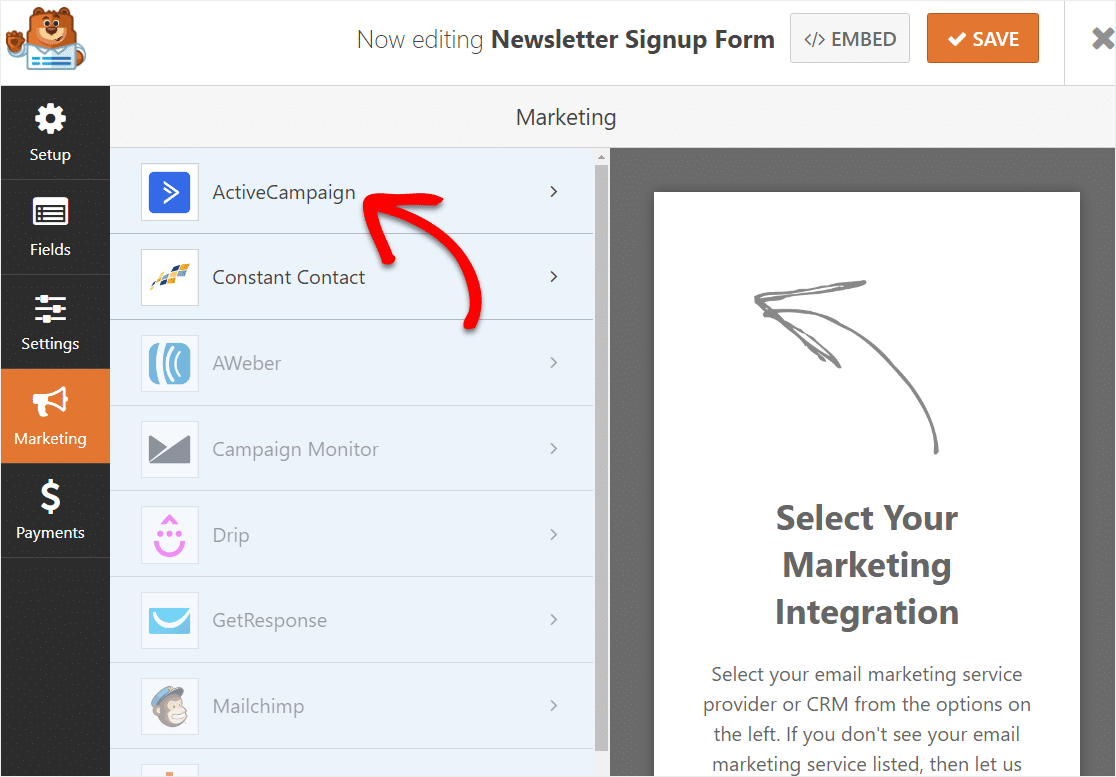
이제 새 계정 추가를 클릭합니다 .
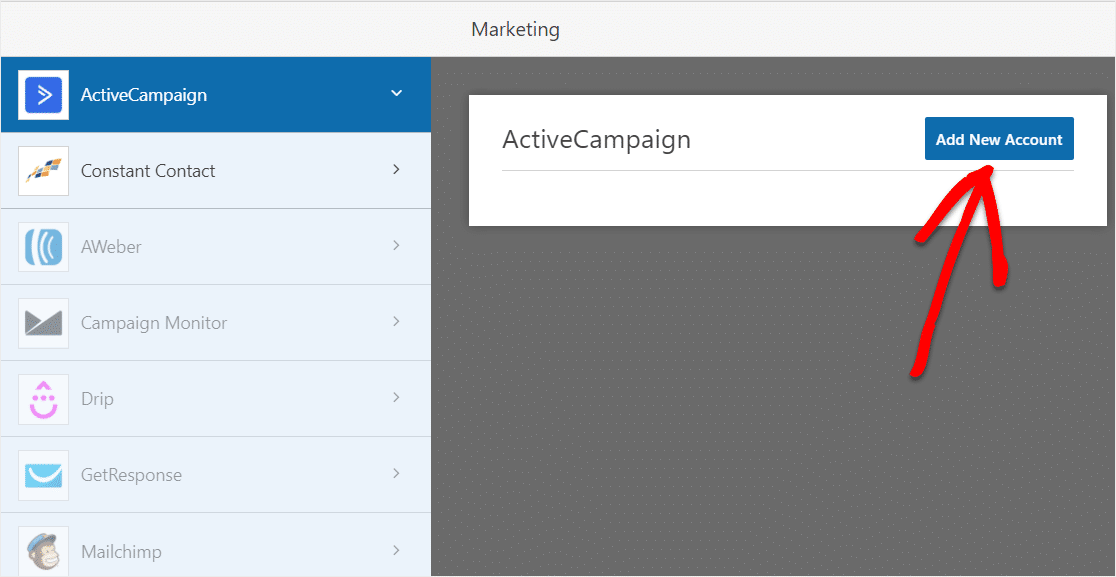
ActiveCampaign 정보를 묻는 새 창이 나타납니다.
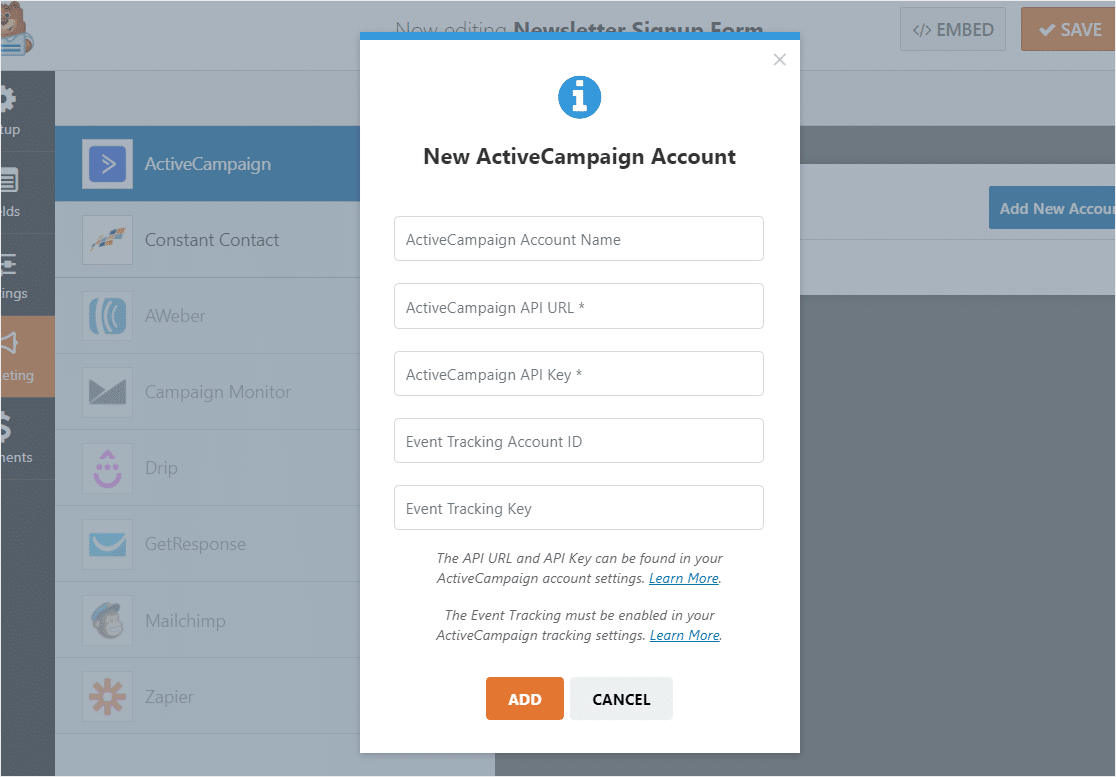
각 필드를 완성하는 방법은 다음과 같습니다.
ActiveCampaign 계정 이름
이 필드에 원하는 이름을 추가할 수 있습니다. 이것은 내부 용도로만 사용되며 둘 이상의 ActiveCampaign 계정을 추가하는 경우 유용합니다.
ActiveCampaign API URL 및 키
각 ActiveCampaign 계정에는 고유한 API가 있습니다. 이를 찾으려면 먼저 ActiveCampaign 계정에 로그인해야 합니다.
계정에 로그인한 후 설정 옵션(왼쪽 사이드바 하단 근처)을 클릭합니다.
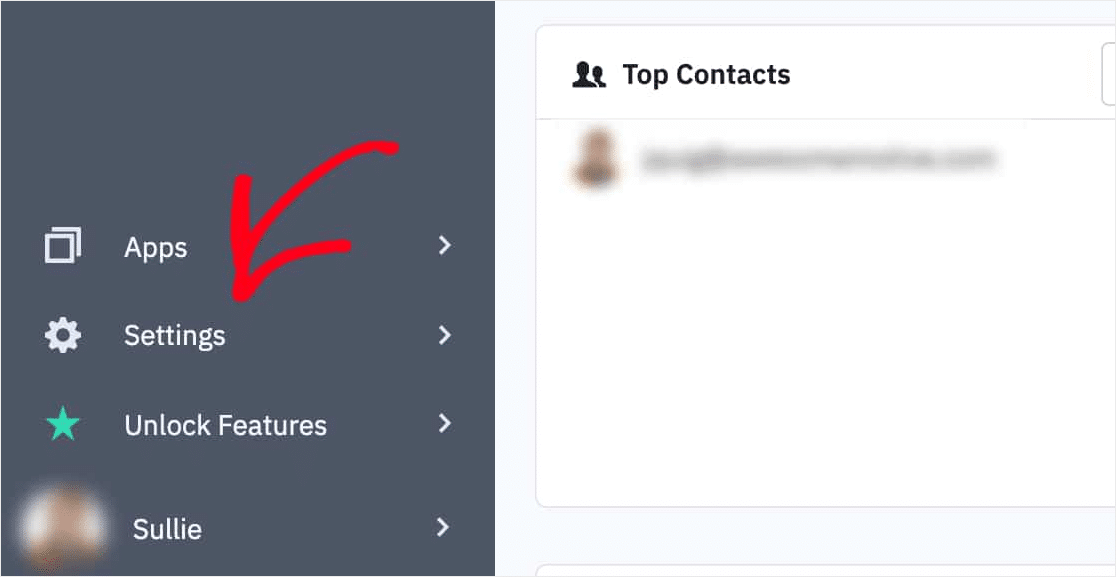
사이드바에 추가 메뉴가 나타납니다. 이 메뉴 내에서 개발자 를 클릭합니다.
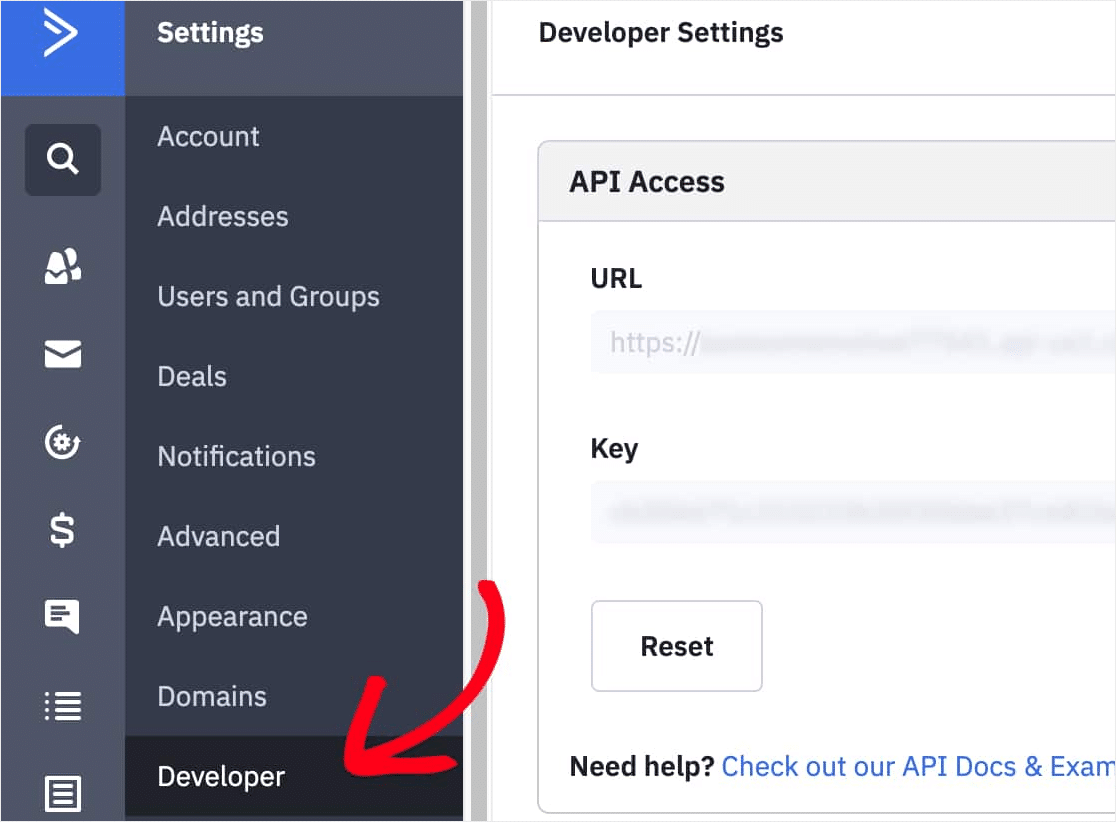
이 화면에서 URL과 키를 모두 WPForms의 창에 복사할 수 있습니다.
이벤트 추적 계정 ID 및 키
이벤트 추적은 완전히 선택 사항입니다. 이 기능을 사용하는 방법에 대한 자세한 내용은 ActiveCampaign의 이벤트 추적 개요를 확인하세요.

이벤트 추적을 사용하려면 ActiveCampaign 계정에서 몇 가지 항목을 복사해야 합니다.
ActiveCampaign 계정의 설정 메뉴에서 추적 옵션을 클릭하십시오. 이 페이지 하단의 이벤트 추적 섹션에서 상태 토글을 ON 으로 전환합니다.
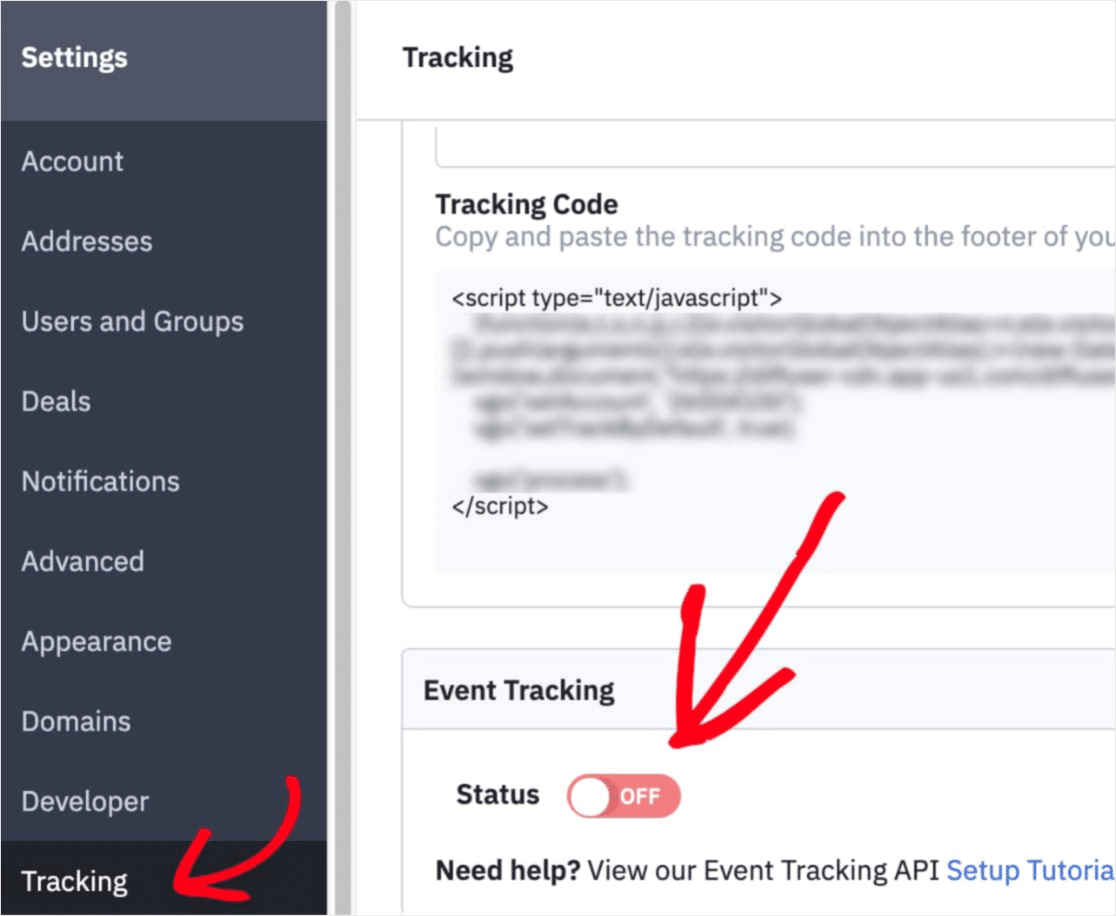
WPForms 설정에 나타나는 이벤트 키를 복사하십시오.
다음으로 Event Tracking API 링크를 클릭해야 합니다.
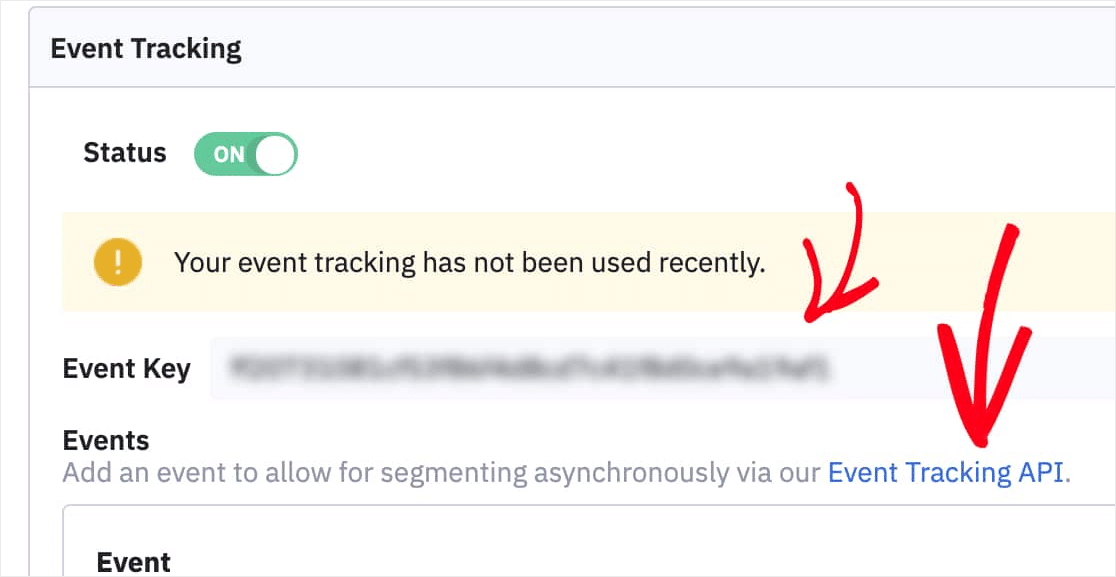
이제 팝업이 표시됩니다. 단어 actid 옆에 다음과 같은 텍스트가 표시됩니다.
<span class="trackId">00000000</>
숫자만 복사합니다. 그런 다음 해당 숫자를 WPForms 설정의 이벤트 추적 키 필드에 붙여넣습니다.
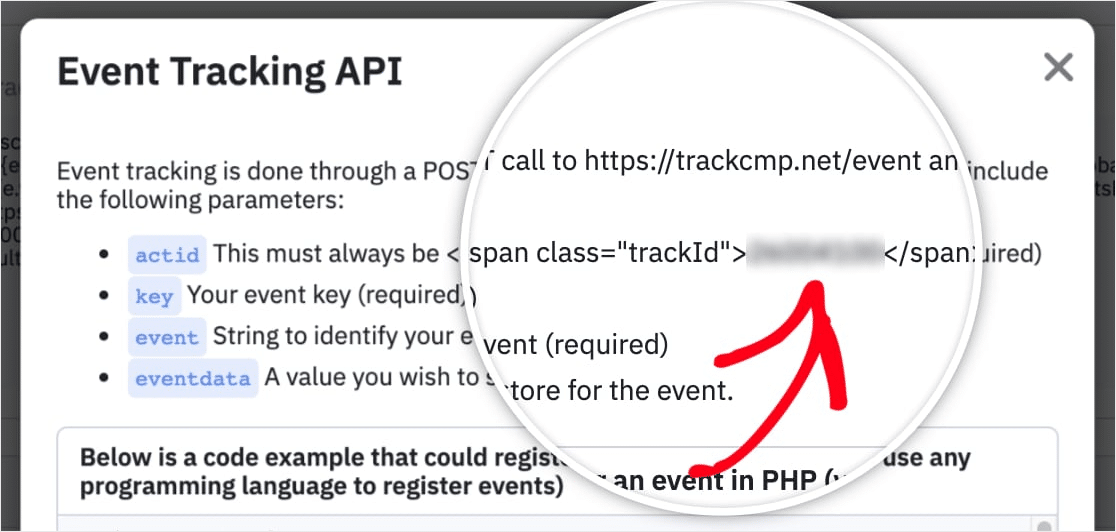
다음 으로 ActiveCampaign에 연결 버튼을 클릭하여 연결 을 저장합니다.
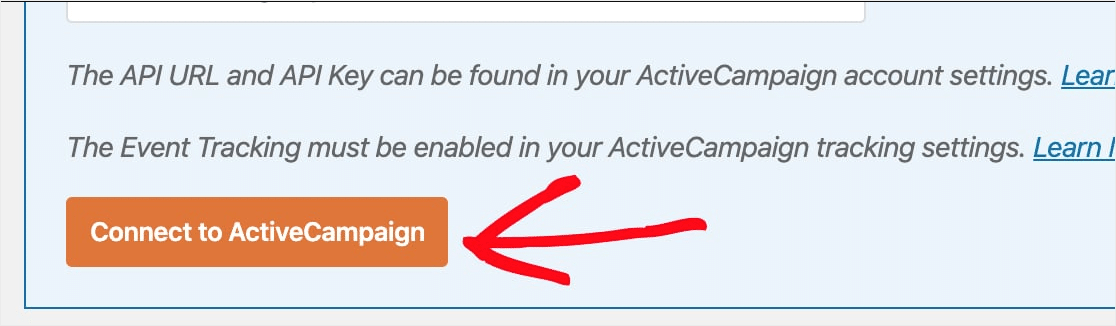
저장되면 연결됨이라는 녹색 상자가 표시됩니다.
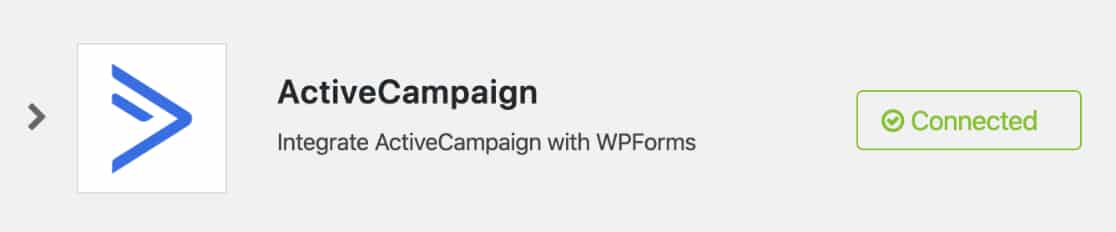
WPForms 설정에서 모든 필드를 채우면 추가 버튼을 클릭합니다.
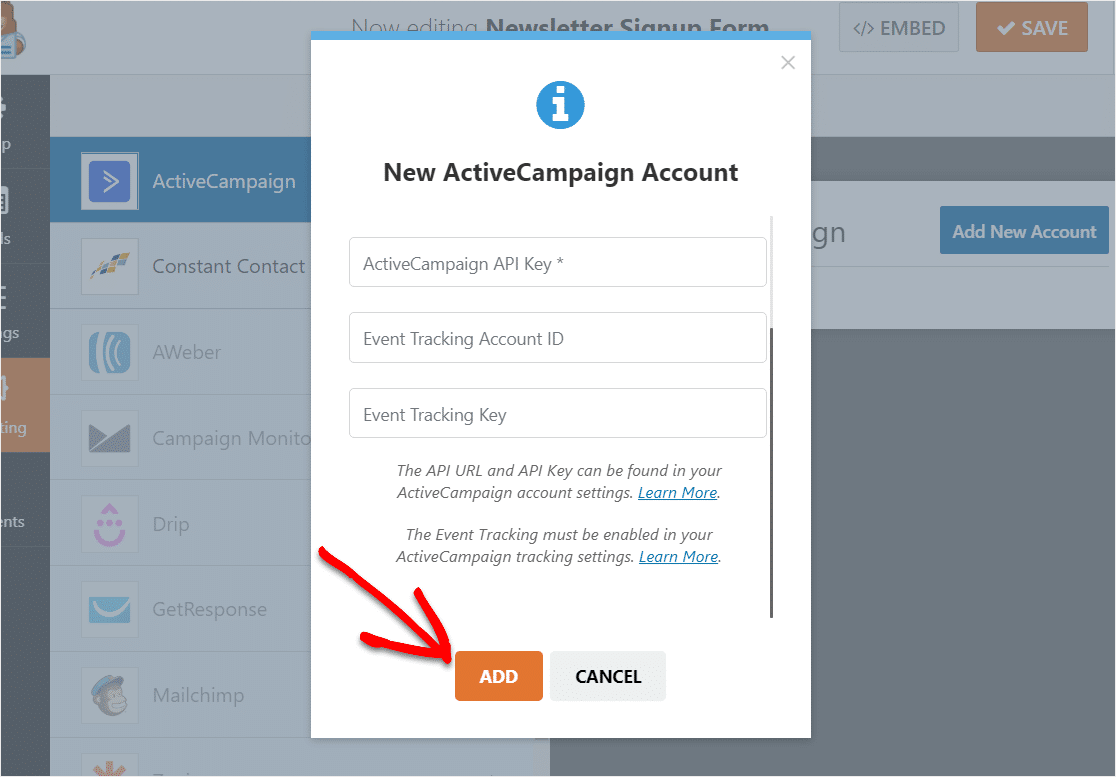
잘 했어! 이제 WPForms 계정이 WordPress의 ActiveCampaign 양식에 연결되었습니다. 다음 단계로 넘어갑시다.
4단계: ActiveCampaign 양식 설정
표시되는 팝업에서 이 양식의 닉네임을 입력하고(뉴스레터 가입과 같은 기능이 작동함) 확인을 클릭합니다. 당신은 이것을 볼 유일한 사람입니다. 이 닉네임은 이 양식을 여러 이메일 목록에 연결하려는 경우 특히 유용합니다.
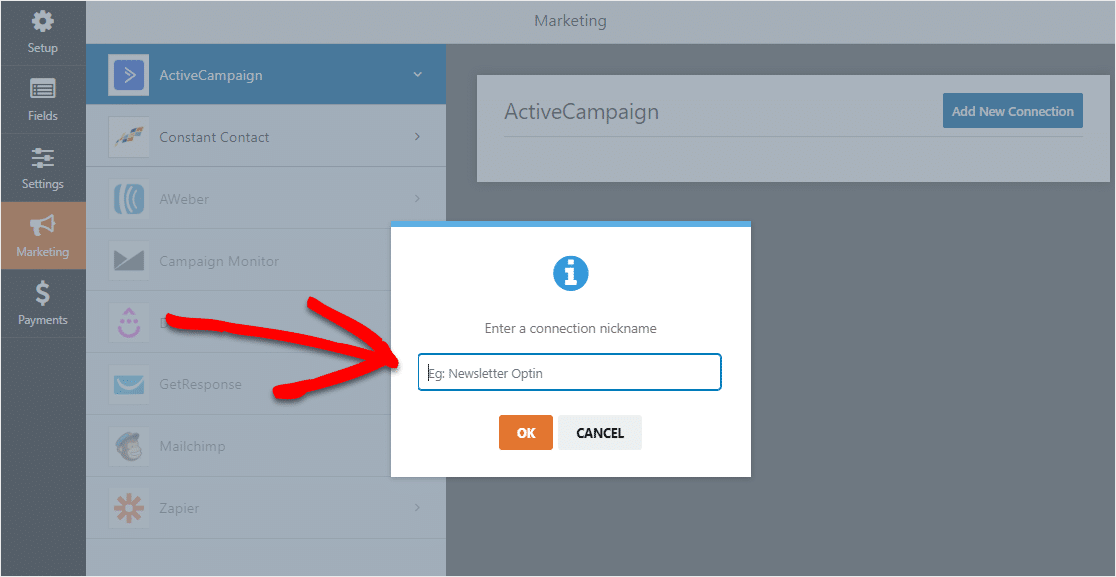
이제 더 많은 설정이 표시됩니다.
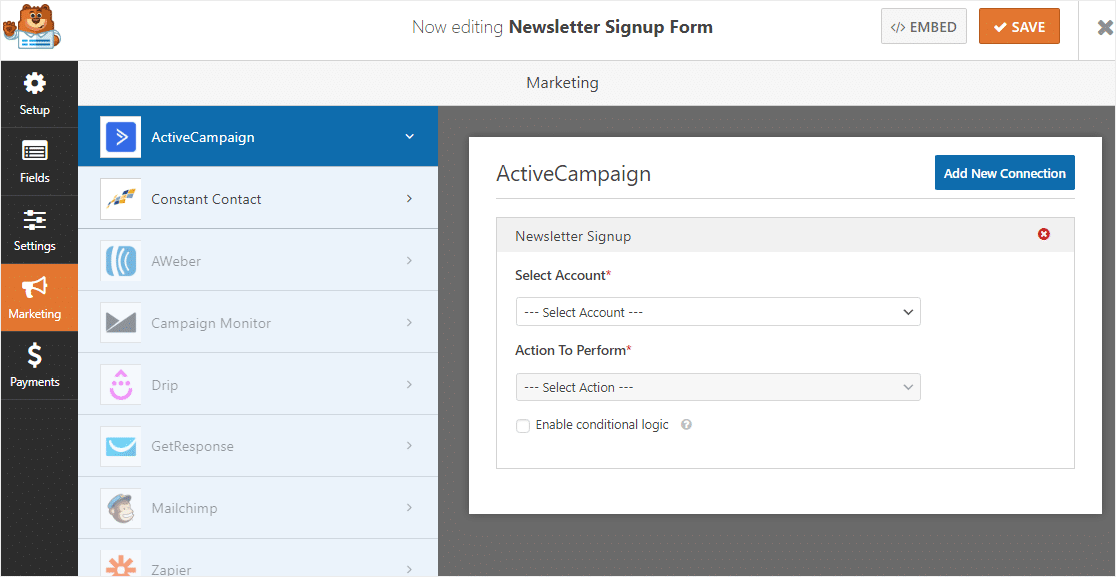
- 계정 선택 : 연결된 ActiveCampaign 계정 중 하나를 선택합니다.
- 수행할 작업: 사용자가 이 양식을 작성할 때 수행할 작업을 선택하는 곳입니다. 여기에서 선택한 옵션에 따라 표시되는 추가 설정도 결정됩니다.
계정 선택에서 계정 을 선택한 다음 수행할 작업에서 구독자: 생성 또는 업데이트를 선택합니다. 이제 채워지는 나머지 필드를 완료하십시오.
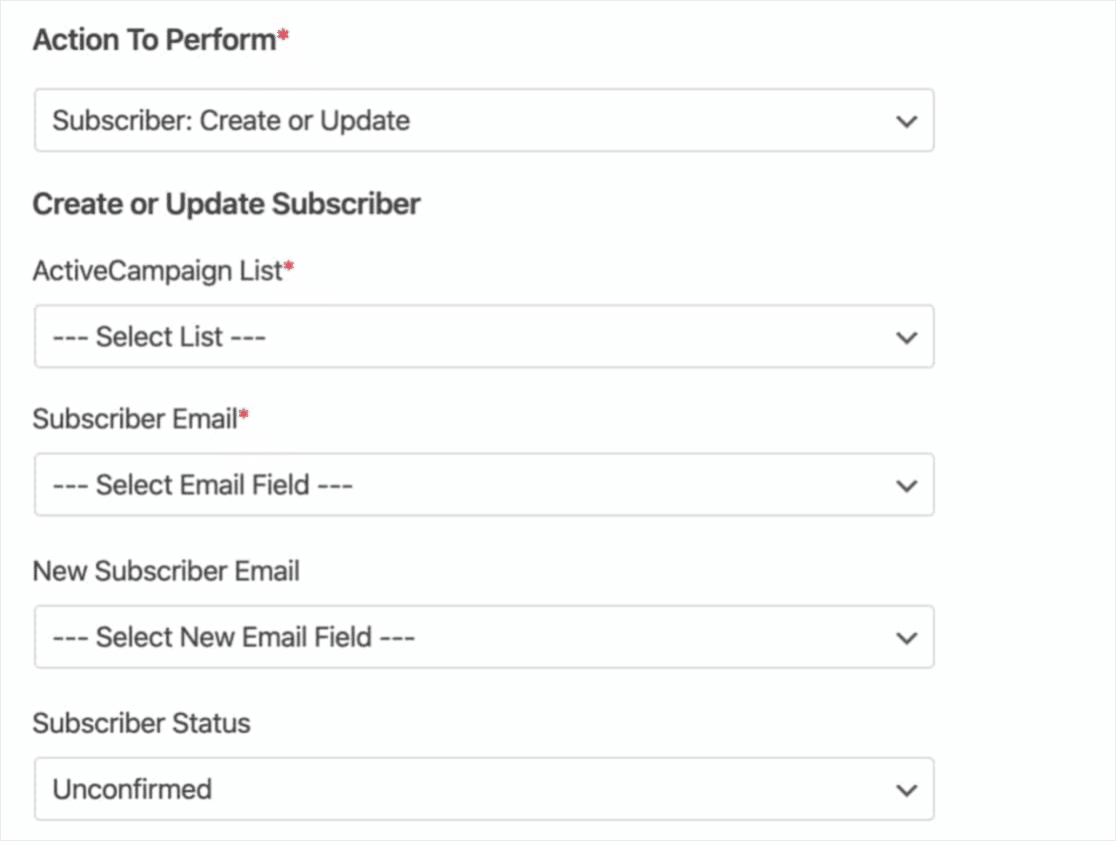
각 필드에 대한 자세한 내용은 다음과 같습니다.
- ActiveCampaign 목록: 사용 가능한 메일링 목록에서 선택합니다. 아직 목록이 없는 경우 목록을 만드는 방법에 대한 ActiveCampaign의 문서를 확인하십시오.
- 가입자 이메일: 양식에서 이메일 필드를 선택합니다. 기존 구독자를 업데이트하는 경우 이전 이메일 주소여야 합니다.
- 신규 가입자 이메일: 기존 가입자를 업데이트하는 경우에만 사용합니다. 업데이트된 이메일 주소가 포함된 양식에서 이메일 필드를 선택합니다.
- 가입자 상태: 이 상태는 이 양식의 모든 가입자에게 자동으로 할당됩니다. 자세한 내용은 상태 옵션에 대한 ActiveCampaign의 자습서를 참조하십시오.
- 추가할 태그 : ActiveCampaign 계정의 모든 태그를 이 구독자에게 추가합니다. 태그 사용에 대한 자세한 내용은 ActiveCampaign의 자습서를 참조하세요.
- 삭제할 태그: 모든 기본 태그를 제거하거나(기존 구독자를 업데이트하는 경우) 특정 기존 태그를 제거합니다.
- 참고: 구독자에게 자동으로 메모를 추가합니다.
구독 취소 및 삭제와 같이 사용 가능한 다른 수행할 작업 옵션에 대한 자세한 내용이나 선택적 이벤트 추적을 추가하려면 WPForms와 함께 ActiveCampaign 애드온을 설치하고 사용하는 방법에 대한 전체 문서를 참조하십시오.
준비가 되면 오른쪽 상단 모서리에 있는 저장 버튼을 클릭합니다.
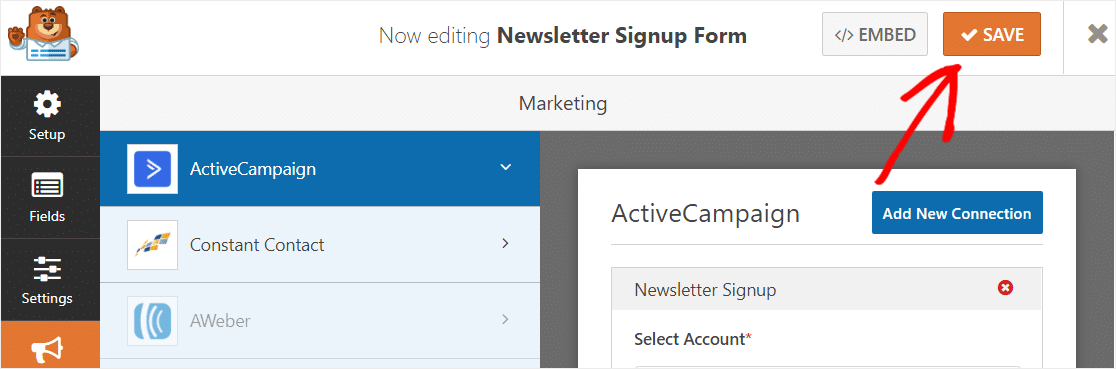
축하 해요! 귀하의 양식이 생성되었습니다. 마지막 단계는 ActiveCampaign 양식을 WordPress 웹사이트에 추가하는 것입니다.
5단계: WordPress 사이트에 ActiveCampaign 양식 추가
WPForms를 사용하면 뉴스레터 가입 양식을 블로그 게시물, 페이지 및 사이드바 위젯에 쉽게 추가할 수 있습니다.
이 자습서에서는 양식을 페이지에 포함하는 가장 인기 있는 옵션을 보여줍니다.
먼저 WordPress에서 새 페이지 또는 게시물을 생성하거나 이전에 생성한 것을 간단히 업데이트할 수 있습니다. 그런 다음 첫 번째 블록(페이지 제목 아래의 빈 영역) 내부를 클릭한 다음 검색 창에 WPForms를 입력합니다. WPForms 아이콘이 표시됩니다.
이제 WPForms 추가 아이콘을 클릭하고 나타나는 드롭다운에서 뉴스레터 구독 양식을 선택합니다.
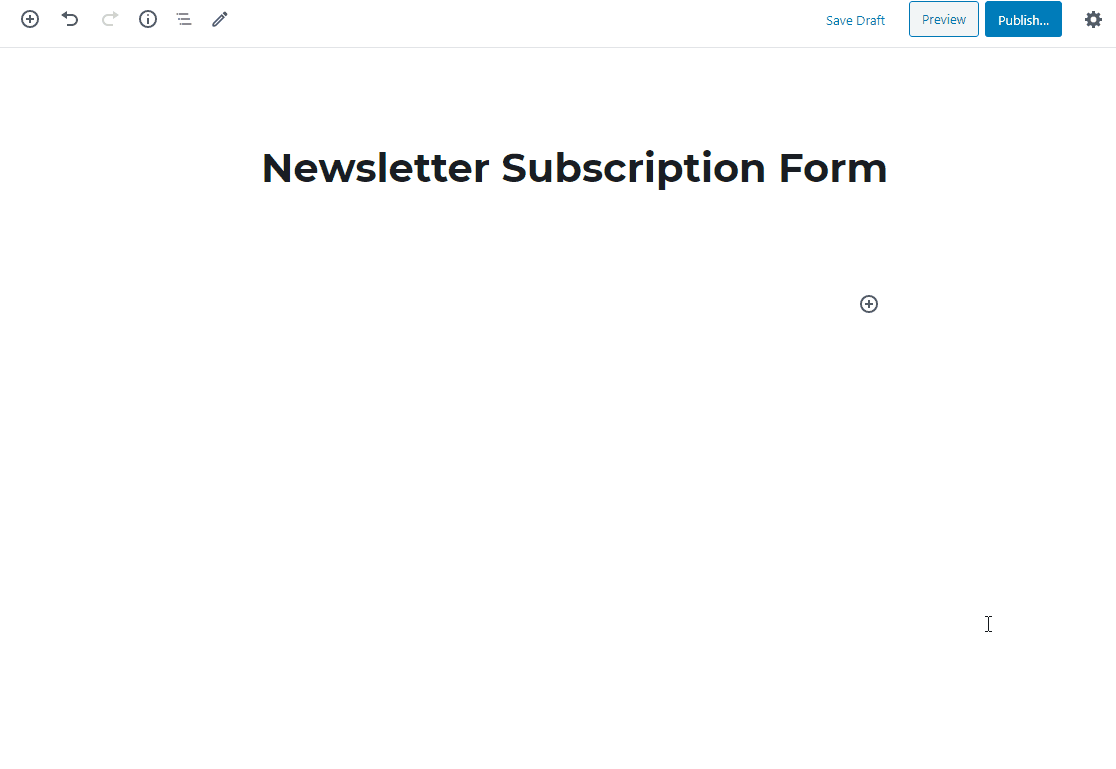
이제 페이지에서 게시 또는 업데이트 를 클릭하여 양식을 게시 하세요.
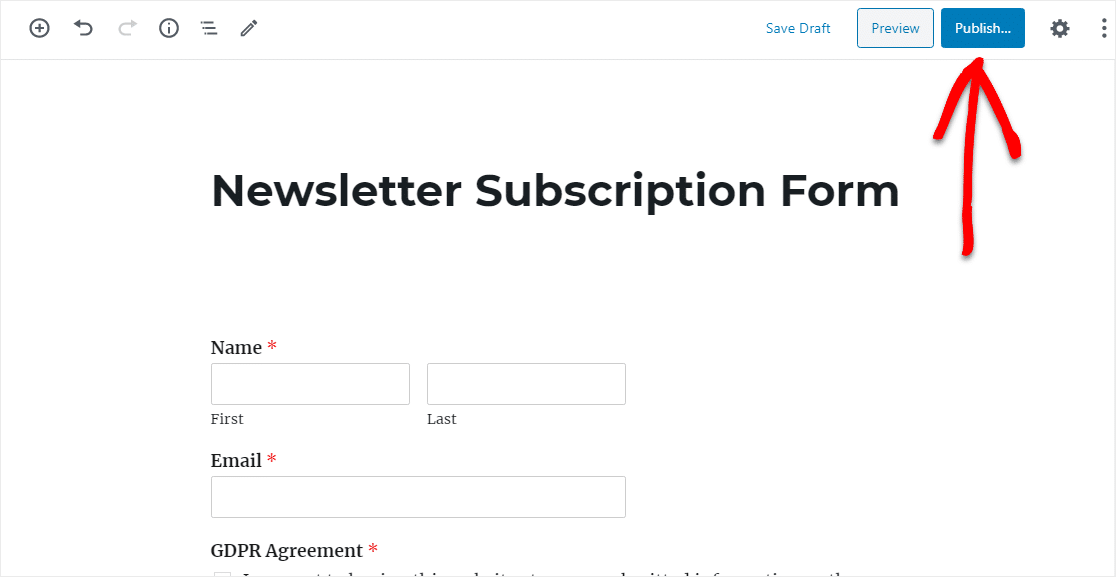
귀하의 ActiveCampaign 양식이 이제 WordPress 사이트에 게시되었습니다. 잘 했어.
마지막 생각들
그게 다야! 이제 사용자가 양식을 작성할 때마다 사용자가 지정한 다른 필드와 함께 ActiveCampaign 데이터베이스에 새 연락처로 추가되므로 이메일 마케팅에 계속 연락할 수 있습니다.
클라이언트 양식에서 더 많은 가치를 얻고 싶으십니까? WPForms 숨겨진 필드로 숨겨진 고객 데이터를 찾으려면 이 해킹을 확인하세요.
그래서 당신은 무엇을 기다리고 있습니까? 지금 가장 강력한 WordPress 양식 플러그인을 시작하십시오. WPForms Elite 플랜에는 ActiveCampaign 애드온에 대한 액세스가 포함됩니다.
이 기사가 마음에 들면 Facebook과 Twitter에서 우리를 팔로우하여 무료 WordPress 자습서를 더 많이 받으세요.
